使用行焦点,读者可通过在沉浸式阅读器中突出显示 1 行、3 行或 5 行选定的材料来缩小其阅读体验的焦点。 只需突出显示部分文本,即可更轻松地阅读和理解内容。
在沉浸式阅读器中使用行焦点:
-
在 Microsoft365.com 登录到你的帐户,然后选择“Word”、“Outlook”或“OneNote”。
-
打开文档、电子邮件或笔记本页面,然后选择“视图”>“沉浸式阅读器”。
-
选择笔记本图标以打开“大声朗读”选项。
-
转到“行焦点”选项右侧,将选择器切换为“开”。
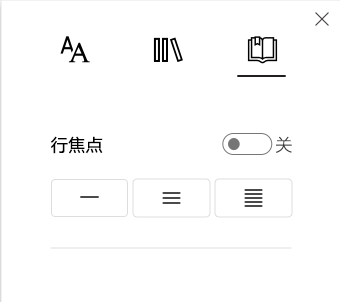
-
可见的行数将自动设置为“1”。 若要通过突出显示“3”或“5”行查看内容,请选择相应的图标。
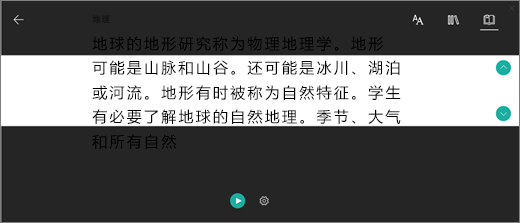
了解详细信息







